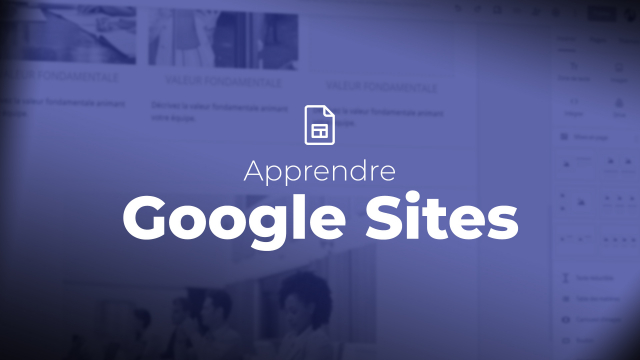Détails de la leçon
Description de la leçon
Dans ce tutoriel, nous allons voir comment ajouter des sous-pages via le menu de navigation de Google Site. En accédant au menu Page, vous pouvez cliquer sur l'une de vos pages pour faire apparaître un menu contextuel représenté par trois points verticaux. Ce menu permet diverses actions : définir la page sélectionnée comme page d'accueil, dupliquer la page, accéder aux propriétés de la page, ajouter une sous-page, masquer la page dans la navigation, ou même supprimer la page.
En pratique, nous ajouterons une sous-page à la page intitulée 'la team'. La nouvelle sous-page sera nommée 'Présentation de l'équipe'. Une fois créée, elle apparaîtra comme un sous-onglet de l'onglet 'la team'. De même, nous pouvons ajouter des sous-pages à la page 'séminaire' et configurer des chemins d'accès personnalisés si nécessaire.
Les propriétés des pages permettent également de modifier le nom de la page et d'utiliser des chemins d'accès spécifiés pour rediriger les utilisateurs vers des pages externes au site Google incorporé.
Objectifs de cette leçon
À la fin de cette vidéo, vous saurez comment ajouter des sous-pages à vos pages existantes, configurer les paramètres de navigation et personnaliser les chemins d'accès sur Google Site.
Prérequis pour cette leçon
Avant de suivre cette vidéo, vous devez avoir une bonne compréhension de l'interface Google Site et être capable de créer des pages de base sur cette plateforme.
Métiers concernés
Les compétences abordées dans ce tutoriel sont particulièrement pertinentes pour les webmasters, chefs de projet digital et spécialistes en UX/UI.
Alternatives et ressources
En dehors de Google Site, vous pourriez envisager l'utilisation de WordPress, Wix, ou Squarespace pour des fonctionnalités similaires en termes de gestion de pages et sous-pages.